Last Updated on 2018年10月21日 by 大山賢太郎
Kindleストアの歩き方: 掘り出し物をショッピング!
電子書籍の世界最大のオンライン書店であるKindleストアは、まるでおもちゃ箱のような世界です。30万冊以上の日本語Kindle本(その内の11万冊はコミック)に加え、330万冊以上の洋書Kindle本が揃い、常に新着情報やランキング、そして無料や割引キャンペーンがお祭り騒ぎのように展開しています。この記事では、いったいどのようにKindleストアで自分の読みたい本を一発で探すのか、画期的なKindleストアの使い方を解説します。
わくわくドキドキする楽しい時間を持てるのはいいのですが、一度足を踏み入れたら迷子になってしまいそうな感覚に襲われます。一体どのように自分の読みたい本を選ぶのか、どうしたら行きたい場所にたどり着くのか、そのガイドが必要になってきます。
簡単にKindleストアで読みたい電子書籍を探し、思う存分楽しむにはどうしたら良いのか・・・。ここからは、Kindleストアの歩き方ガイドとなるようにその方法ををお届けします。
目次
Kindleストアを開く
ブラウザでKindleストアを開くには、Amazonのトップページの左上にある「カテゴリーからさがす」ボタンから、マウスポインタを合わせます。次に、下に表示されるプルダウンメニューで「Kindle本&電子書籍リーダー」に合わせます。
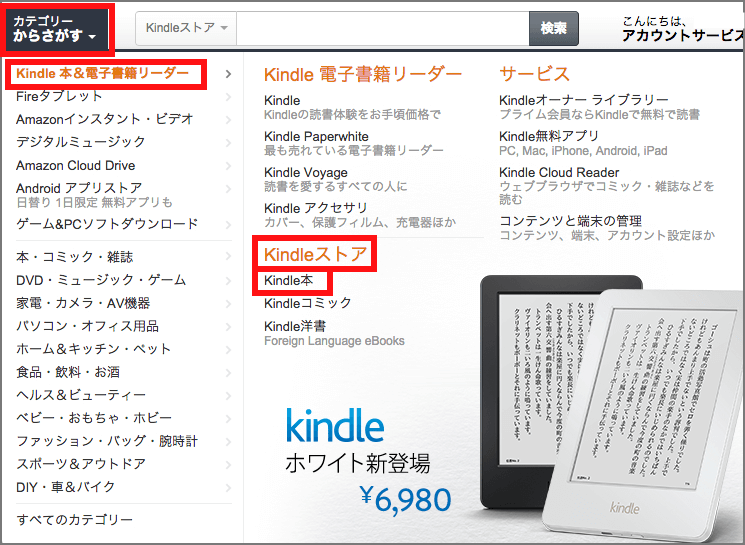
右側にキンドルストアに関連するサービスが表示されます。これら3つの全てを総称してKindleストアと呼んでいます。
- Kindle 電子書籍リーダー
Amazonが販売する電子書籍リーダーの「Kindle」「Kindle Paperwhite」「Kindle Voyage」とその「アクセサリ」のメニューです。
- Kindleストア
ここでは、日本語の「Kindle本」、マンガなどの「Kindleコミック」、外国語の「Kindle洋書」の3つのカテゴリーから選べます。
- サービス
Kindleを購入して快適に読書を楽しむための付帯サービスです。プライム会員向けのサービス「Kindleオーナーライブラリー」、電子書籍リーダーアプリの「Kindle無料アプリ」、パソコンのブラウザでKindle本を読む「Kindle Cloud Reader」、そして購入したKindle本とアップロードしたパーソナルドキュメント等を管理する「コンテンツと端末の管理」があります。
注意:少しややこしいのですが、「カテゴリーから探す」のすぐ下に表示された「Kindleストア」をクリックして表示されるページは、上の3つのすべてのサービスを含むKindleストア全体が表示されます。
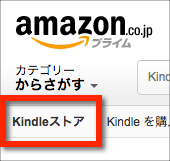
Kindleストアボタン この後の説明では、特に電子書籍を探すために最初のメニューの「Kindle本」のトップページから中に進んでいくことにします。
Kindleストアのトップ画面
以下がKindle本のトップ画面です。
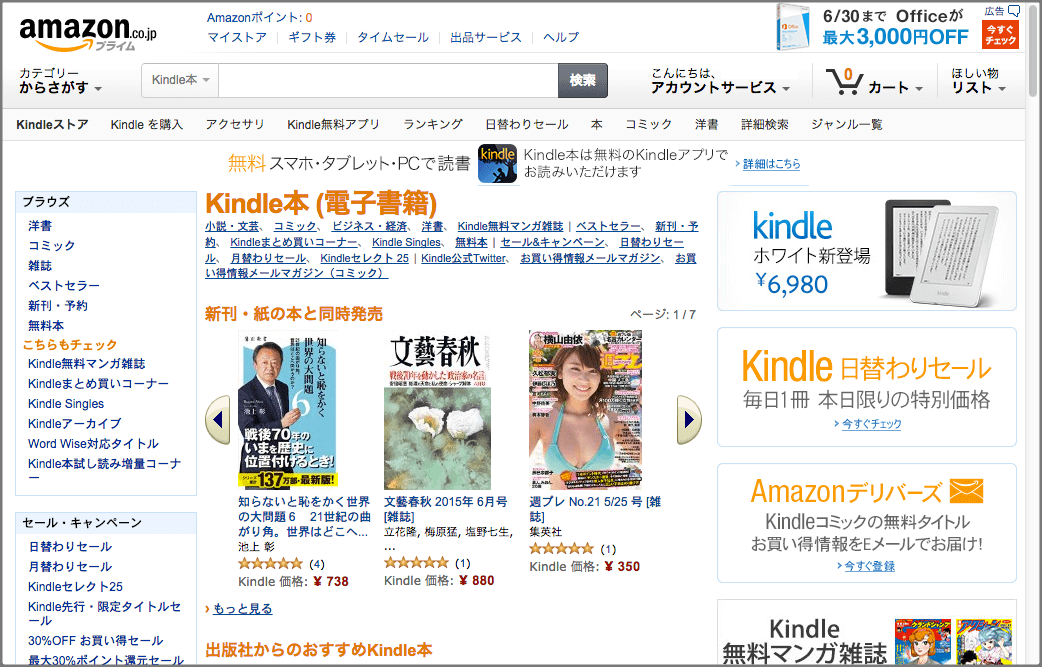
画面の一番上には、「Kindle本(電子書籍)」とその下にメニューが表示されます。ここには、Kindleストアが展開する主なカテゴリーが網羅されていて、すぐに開いて進むことができます。
画面の左側にあるサイドバー
ここには、Kindleストアを歩くための道しるべ的な目印なセクションとその中にリンクが縦に並んでいます。
- ブラウズ(Kindleストアのおおまかなカテゴリー並びます。)
- セール・キャンペーン(割引価格のキャンペーン等です。)
- カテゴリー(本のカテゴリー別の表示に移動できます。)
- 特集(芥川賞・直木賞や大賞などの特集へのリンクが並びます。)
- こちらもどうぞ(Kindleに関連するサービスへのリンクです。)
右側のサイドバー
Amazonが一押しの情報源が並んでいます。
- Kindle端末(Kindle本を読むための専用電子書籍リーダーです)
- 日替わりセール(毎日、日替わりで割引価格の本が変わります。)
- Amazonデリバーズ(Kindleなどのお得情報がメールで配信されます。)
- Kindle無料マンガ雑誌(無料のマンガ雑誌へのリンクです。)
- ベストセラー(一時間ごとに更新されるベストセラーランキングです。)
Kindleストア : 本 Top100(有料・無料)
Kindleストア : コミック(有料・無料)
画面中央
Amazonが展開するプロモーション対象となった本の表紙画像がずらりと並びます。画面上から、以下のセクョンが並びます。
- トッププロモーションの本(大手出版社との連携した販促情報です。)
- 出版社からのおすすめKindle本(これも出版社との販促です。)
- チェックした商品の関連商品(最近閲覧したKindle本の履歴から表示されます。)
- Kindle月替わりセール(Amazonが各月に割引価格に設定した本が並びます。)
- これにも注目(Amazonが過去の閲覧や購入履歴から関連した本をおすすめします。)
- 電子書籍の新着ニューリリース(Kindleストアの新着で人気のあるものです。)
注意:Amazonのページは常に変化しています。お読みいただいた時とは違う可能性があります。
自分が読みたいKindle本をすぐに探し出す方法
最初にもあったように、Kindleストアはまるでおもちゃ箱です。ワクワクするもおもちゃが詰め込まれているのですが、一体全体どこに自分の探しているものがあるのか見つけられない状況に襲われます。ここでは、Kindleストアで自分が読みたい方をすぐに探し出す7つの方法を解説します。
- 特定の本を探している場合
ページ画面上の検索ボックスで著者やタイトル名で検索します。自分の気になる著者名や本のタイトルの一部でも候補を検索してくれます。

Kindle本の検索ボックス 検索結果には、探している本とそれ以外にも関連する他の本も表示されます。ですから、過去に読んだ本を検索して表示される他候補リストから探すのも一つの方法です。
また、検索結果は既定では人気度順に表示されますが、画面右上のプルダウンメニューで「人気度」「価格の安い高い順」「レビューの評価度」「出版年月」で並べ替えることもできるので便利です。
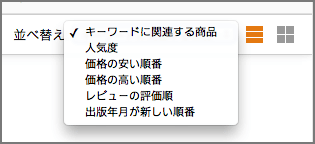
Kindleの表示並べ替えメニュー より高度な検索をしたい場合には、検索ボックスすぐ下にある「詳細検索」をクリックして検索することもできます。
- キーワードで検索する
著者名や本のタイトル以外に、キーワードで探すこともできます。AmazonはGoogleと同じように、巨大な検索エンジンです。Amazonのストア内にある何百万点という商品を瞬時に検索できます。
検索ボックスにキーワードを入力すると打ち込む途中からサジェスト機能で過去に検索された人気のあるキーワードがプルダウンメニューで表示されます。これを使うと、目的の本をより簡単に探すことができます。
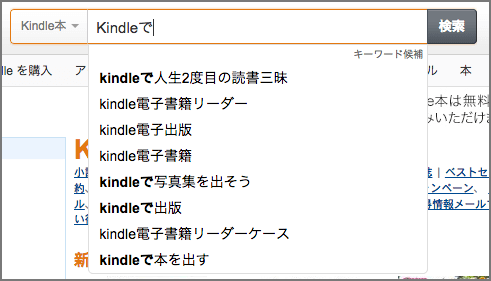
Kindle検索のサジェスト機能 検索結果画面の一番下には、「最近閲覧した商品とおすすめ商品」が表示されます。おすすめ商品は、最近の閲覧履歴から関連するKindle本を表示しますので、気になる本を見つけることも少なくありません。
- 人気のある本をベストセラーランキングから探す
Kindleストアのトップ画面右下には、販売と人気度を反映したベストセラーランキングが常に表示されます。これは、一時間ごとに更新される最新情報です。Kindle本はトップ10位、Kindleコミックはトップ5位までがここに表示されます。
このエリアの上にある「Kindleストア : 本 Top100」または一番下の「本 Top100のベストセラーをすべて見る」をクリックすると、ランキング専用のページが開きます。(Kindleコミックも同様です。)
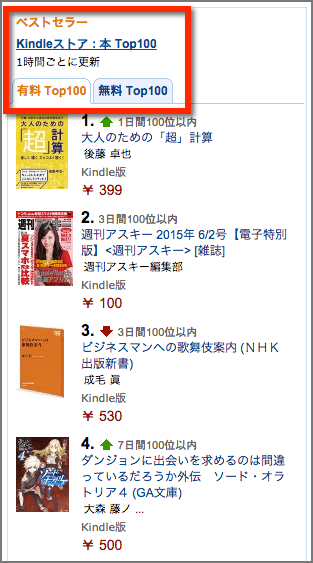
Kindleベストセラートップ100位のサイドバー画面 有料と無料の別にトップ100が縦に並列して1ページに20タイトル並びます。無料タイトルでも、人気のある本は面白い本もたくさんあります。
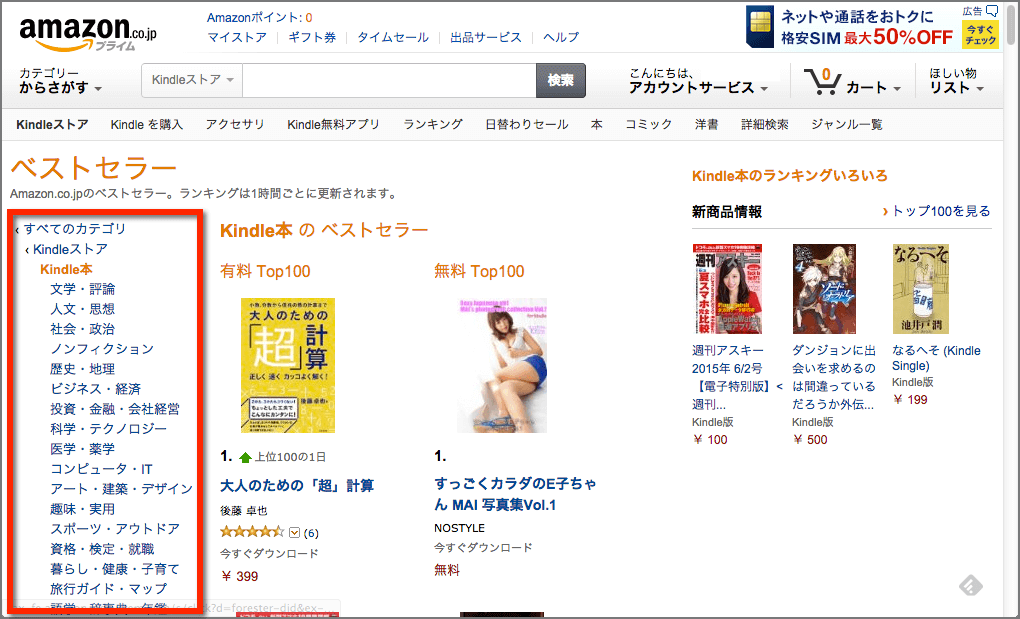
Kindleベストセラートップ100位のうちの20位 画面一番下までスクロールすると、「1-20」「21-40」「41-60」・・・と、100位までのランキングを有料・無料のKindle本について並列に表示して見ることができます。
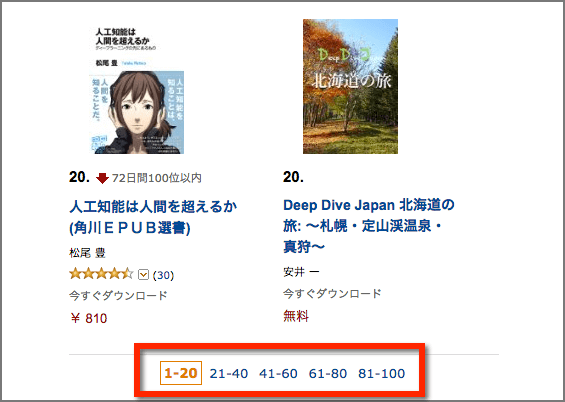
Kindleベストセラートップ100位のメニュー また、このランキングの画面左側にあるカテゴリーから、各カテゴリーのランキングを見ることもできます。これは、自分が探している関心の高い分野の本を探すのにとても便利です。
- 左側のサイドバーにあるカテゴリーから探す
自分が気になるカテゴリーをKindleストアトップ画面左のサイドバーからクリックし、サブカテゴリーをたどることもできます。
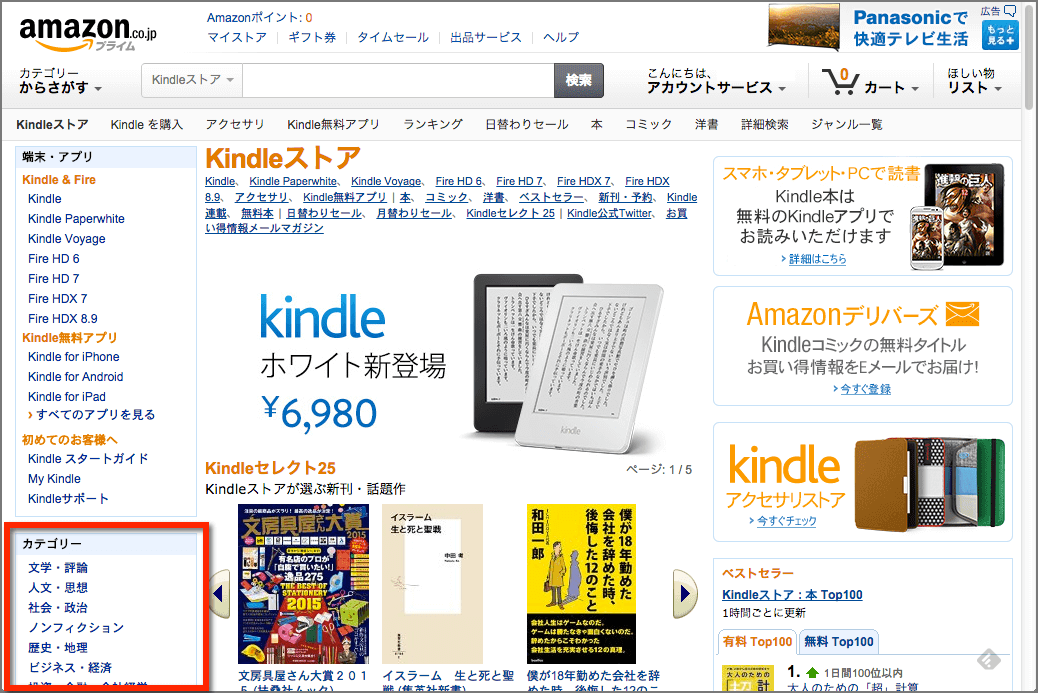
KindleストアのKindle本カテゴリー 例えば、ロマンス小説を探しているのであれば、「文学・評論」→「ロマンス」の順にたどります。
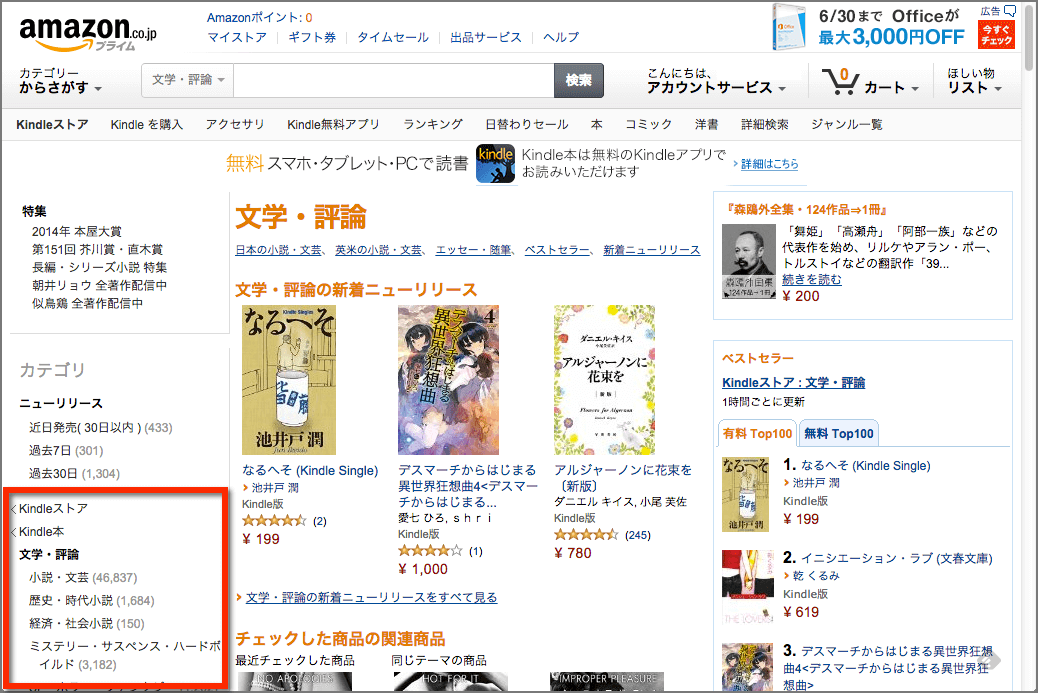
Kindleストアの文学・評論カテゴリー 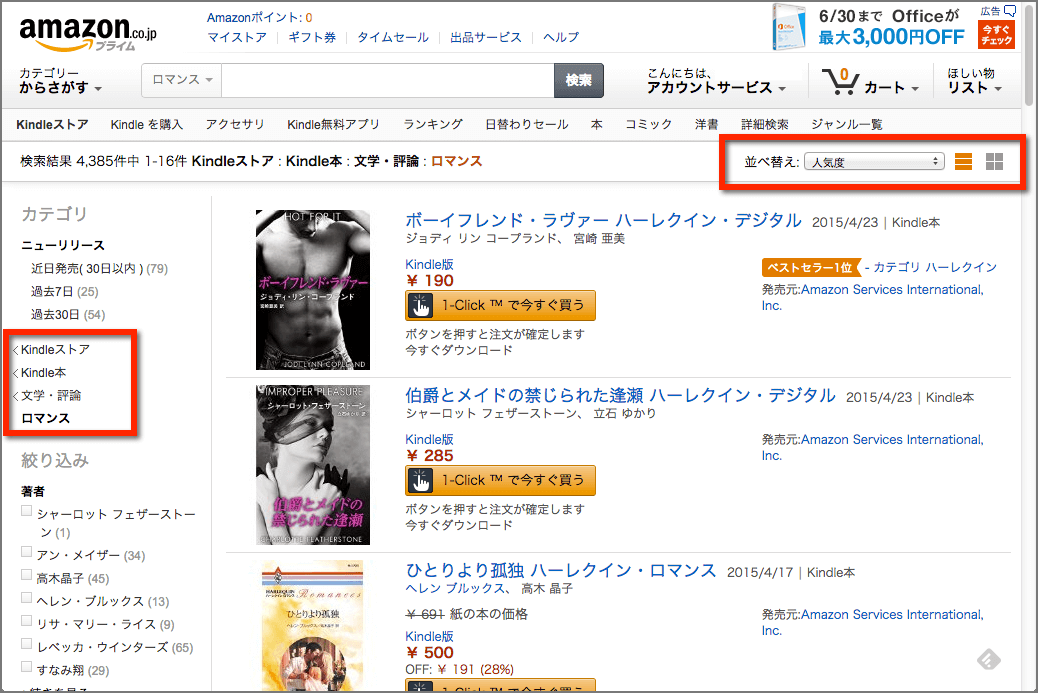
Kindleストアのロマンスカテゴリー 左側のサイドバーには、最近のニューリリース、著者、出版社などからも絞り込んでいくことができます。また、カテゴリーの表示方法は、検索結果と同じように右上のプルダウンメニューで「人気度」「価格の安い高い順」「レビューの評価度」「出版年月」別に並べ替えもできます。
- 無料や割引価格キャンペーン等の対象となっている本
Kindle本などの電子書籍が紙の本と一番違う点が、紙の本が基本的に定価で販売されているのに対して、電子書籍は著者や出版社が価格をいつでも自由に設定できることです。
読者にとって、これはとても嬉しい状況です。これをうまく利用すれば、これまでよりも少ない予算で、より多くの読書を楽しむことができるからです。
Amazonのキャンペーンは、「Kindleストア」または「Kindle本」トップページ上に表示された青いメニューのリンクから簡単にアクセスすることができます。

KindleストアのAmazonキャンペーン対象商品へのメニュー Amazonが常に日替わりセール/月替りセールを開催している他、無料本のリストは4万4千冊以上あります。また、出版社や著者が行うその他の割引価格のキャンペーンも数多くあります。無料や割引キャンペーンの本を探す方法については、次回詳しく解説します。
- 新着(新着の人気度順)
Kindleストアのトップ画面にある青い色のメニューリストにある「新刊・予約」のリンクをクリックすると、新着のランキングが表示されます。このページで左側のサイドバーに表示されるカテゴリーを選択すれば、各カテゴリーの新着本をランキング順に表示でききます。
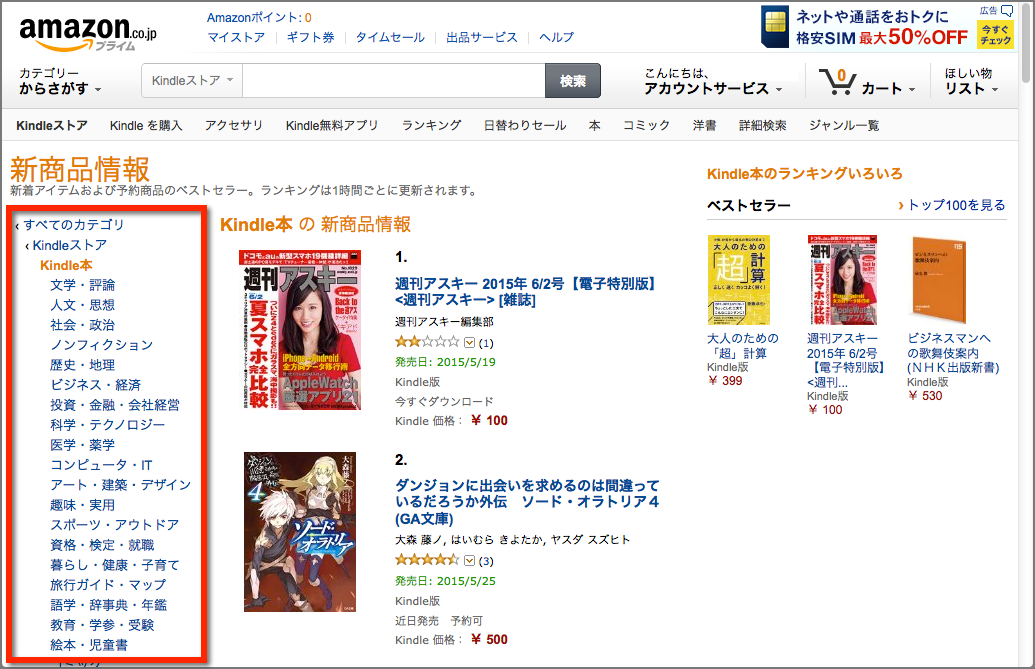
Kindleストアの新商品情報のランキングページ キンドルストアには、毎日沢山のKindle本がリリースされています。最新の人気タイトルや注目の電子書籍など、話題に富んだ本を見つけることができます。
- その他の方法
- Kindleオーナーライブラリー
Amazonのオンラインショップには、Amazonプライムというプログラムがあります。これは、年会費3900円でAmazonで購入した商品を配送する際のオプション(時間指定、当日配送など)を無制限で無料にするものです。
Amazonプライムに参加している場合でKindle端末をお持ちなら、1ヶ月に一冊無料でKindle本を借りることができます。翌月に新しいKindle本を借りる場合には、前回借りていた本を返却します。
これは、毎月末に必ず本を返却しなければならないというわけではありません。新しい本を借りない限り、そのまま借りて読み続けることもできます。ご自分の読書リストに高額の本がある場合には、まずはKindleオーナーライブラリーで借りられるかどうかを調べると予算の有効活用ができます。
既にAmazonブライムに参加しているのであれば、是非、このプログラムを試してみてください。また、まだの方も、本好きで沢山のKindle本を読むのであれば、十分に価値があると言えます。
気に入った本がオーナーライブラリー対象の本かどうかは、Kindle本の商品ページに「プライム会員: ¥ 0 (Kindle 端末上のストアから、無料でお読みいただけます)」とあり、隣にプライムマークの表示があるかどうかで確認できます。

Kindleオーナーライブラリー対象本の印 オーナーライブラリーのトップページへのメニューは、Amazonのサイト内で画面左側の「カテゴリーから探す」ボタンから「Kindle本&電子書籍リーダー」「Kindle本」とマウスでたどれば表示されます。
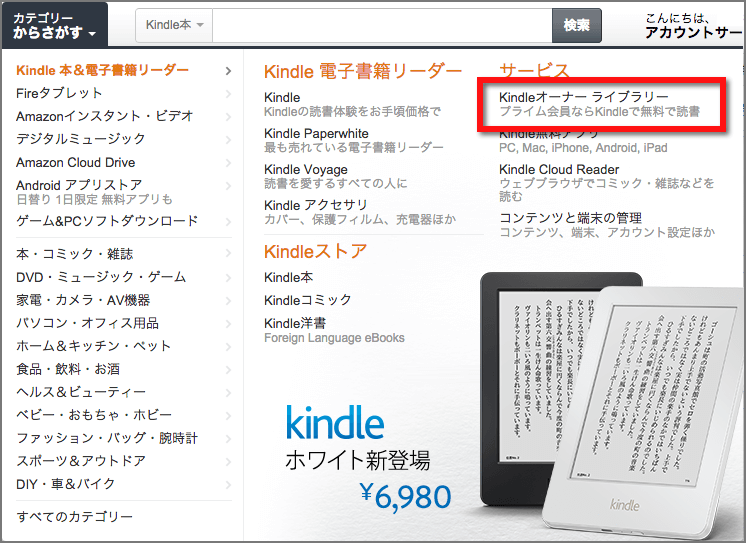
KindleストアのKindleオーナーライブラリーへのメニュー すると、Kindleオーナーライブラリーの説明ページが開きます。
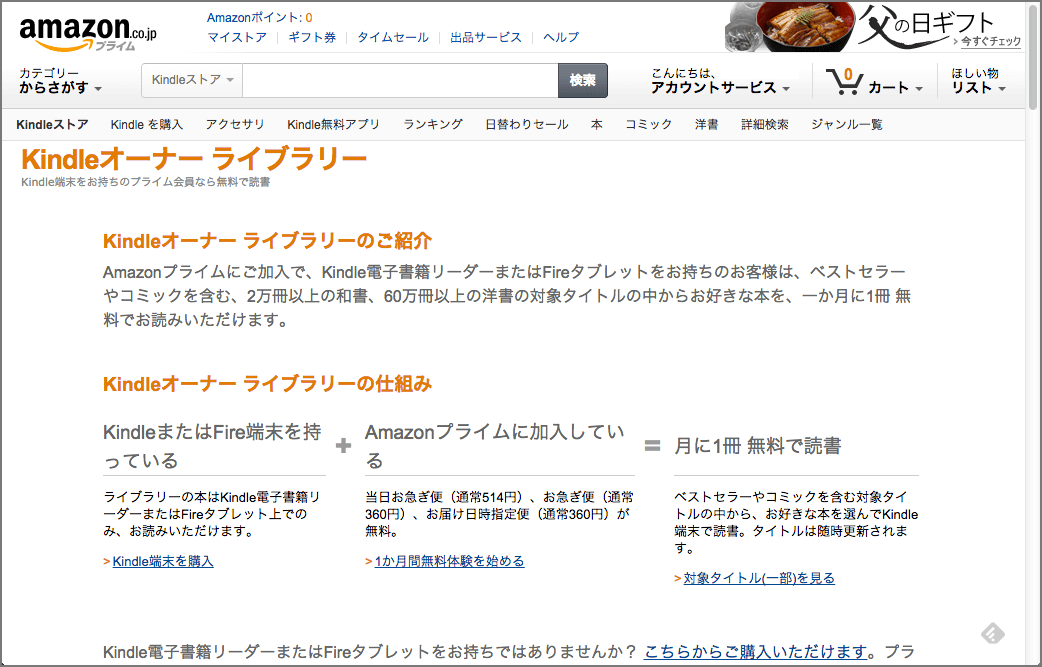
Kindleオーナーライブラリーのページ ご自分の気に入った読みたいオーナーライブラリーの対象本を探すには、いつくか方法があります。先ほどのKindleオーナーライブラリーページを下にスクロールして「対象タイトルをもっと見る」をクリックします。
「Kindleオーナーライブラリー 対象タイトル (一部)」のページが表示されます。しかしここには、わずか700冊程度しか表示されません。
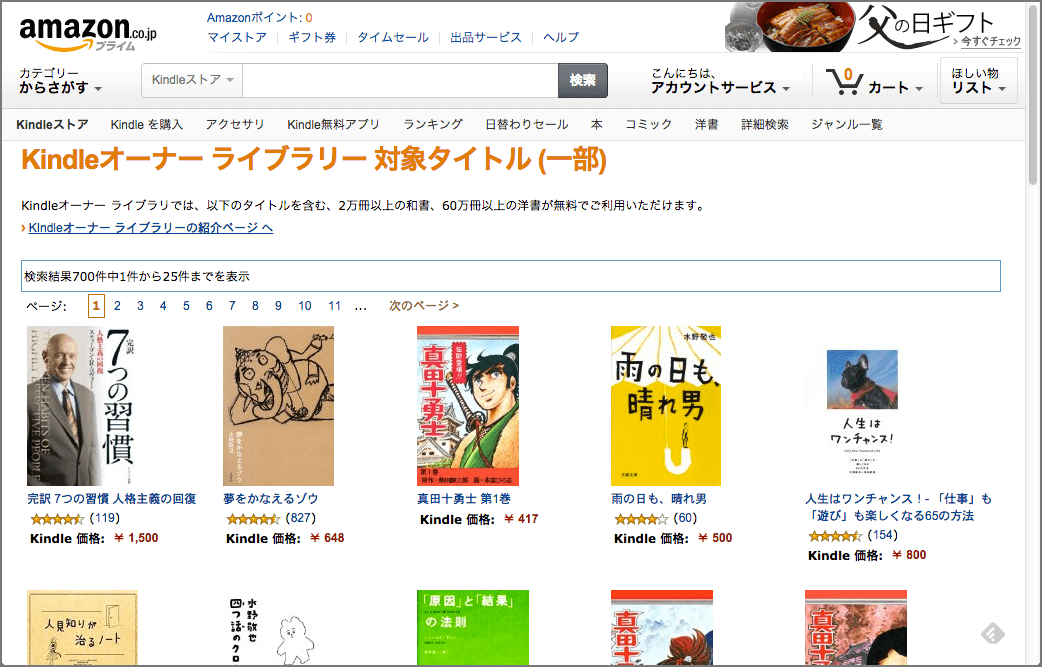
Kindleオーナーライブラリーのリスト(一部) 「何だたったこれだけか!」と心配しないで下さい。なぜか、パソコンやタブレット端末のブラウザ画面からは、追加の検索をしないと表示されないのです。
日本語Kindle本のKindleオーナーライブラリーの全てを表示するには、Kindle本のトップページで画面上の検索ボックスが「Kindle本」となった状態で「Amazonプライム対象商品」と検索します。この記事の執筆現在、3万3千冊以上のオーナーライブラリー対象本から選ぶことができます。

オーナーライブラリーの全対象商品の検索結果 ここから、さらにオーナーライブラリー対象本の検索結果を絞り込む事もできます。検索ボックスにスペースを挿入してキーワードを追加します。例えば、「読書」というキーワードで絞り込むには、「Amazonプライム対象商品 読書」と検索します。
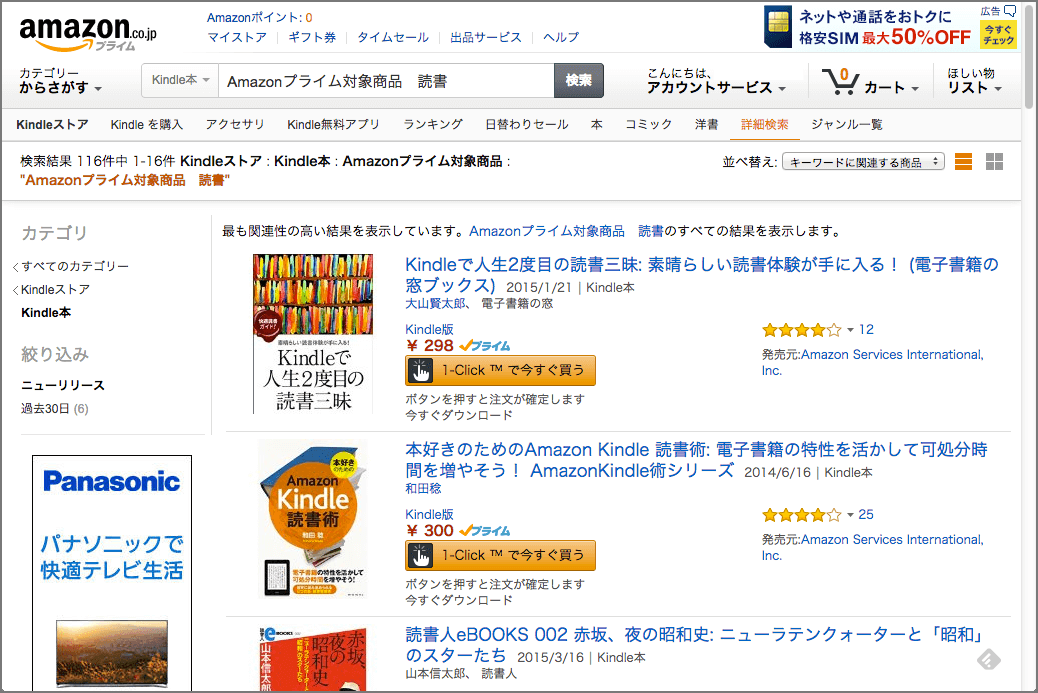
オーナーライブラリーの対象本をキーワードで絞り込む このページでも、右上の画面の「並べ替え」で「人気度」「価格の安い高い順」「レビューの評価度」「出版年月」の順に並べ替えられます。
- Kindleセレクト25
Kindleストアが毎週選ぶ25冊の新刊・話題作です。アマゾンのブックストアで紙の本からキンドル化のリクエストが多かったものや、アマゾンが選んだその他おすすめの25冊を選んで表示しています。
購入した本の価格の10%分のポイントが還元されます。(ポイントは次回の購入時に1ポイント1円として支払い時に使えます。)

Kindleセレクト25 トップ画面 Kindleセレクト25へは、「Kindleストア」または「Kindle本」のトップページ上に表示される青いメニューのリンクから開くことができます。
- Kindle Unlimited
2014年7月、アマゾンはKindle Unlimitedというキンドル本読み放題プランを開始しました。これは、毎月一定額(米国アマゾンの場合は、$9.99/月、他の国のキンドルストアでも同額程度)でKindle Unlimitedに登録された約750,000冊のキンドル本を読み放題というサービスです。
当初はAmazon.comだけだったものが、この本の執筆現在、米国、イギリス、フランス、スペイン、イタリア、ブラジル、カナダ、メキシコのキンドルストアで利用できます。日本ではまだ開始していません。
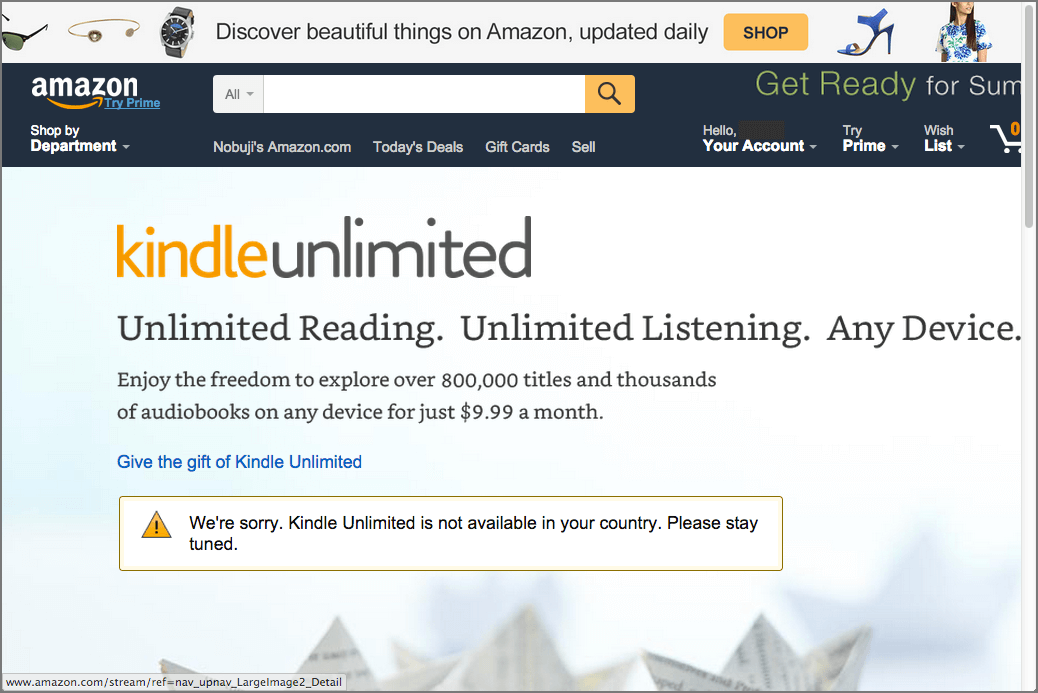
Kindle Unlimited 米国Amazon このKindle Unlimitedは海外で非常に人気のあるサービスと言われています。Codex Groupによると、2015年4月現在、電子書籍ユーザーの12.4%がKindle Unlimitedを利用していると報告されています。(“Amazon is Killing it in the Subscription eBook Market“)
このサービス、近い将来日本での開始に向けて準備が進んでいるという噂が業界で流れています。日本Amazonの今後の展開に期待したいと思います。
- Kindleオーナーライブラリー
海外からKindleストアでKindle本を購入する方法
ここで説明されたKindleストアの歩き方は、日本Amazon(Amazon.co.jp)のKindleストアを対象としています。AmazonはKindleストアで販売するKindle本の購入を、購入者の居住国にあるKindleストアに限定しています。
従って、海外から日本Amazonのキンドルストアにアクセスしても、Kindle本を購入することはできません。(最初の数冊は買えるように設定されているようです。)
AmazonはKindleを世界13カ国で展開しています。それらの国にお住まいの方は、地元のKindleストアから日本語のKindle本を購入することができます。現在、日本語のKindle本を購入できる国は以下の通りです。(リンクをクリックすると該当国のKindleストアの日本語カテゴリーが開きます。日本語カテゴリーがない場合は、Kindleストアのトップ画面が表示されます。)
日本、アメリカ、イギリス、ドイツ、フランス、オランダ、スペイン、イタリア、ブラジル、オーストラリア、カナダ、インド、メキシコ
海外のKindleストアで日本語のKindle本を購入する一番簡単な方法
海外にお住まいの方が、必ずしも地元の国の言葉に堪能とは限りません。また、日本語の本を探すわけですから、出来る限り日本語を使いたいと思うのは当然です。
海外で日本語のKindle本を購入する一番簡単な方法は、次のとおりです。
- 日本のKindleストアで読みたい本を日本語で探し、ASIN(Amazonの商品番号)を確認する。
(商品ページ中段の「登録情報」の欄にあるアルファベットと数字でBXXXXXXXXXとある10桁の記号) - お住まいの国のAmazonのアカウントを開設し、One-Click決済設定をする
- 地元のKindleストアで無料キンドルアプリまたはKindle端末を入手し、地元のAmazonのアカウントとパスワードを登録する
無料アプリやKindle端末は、このページで説明したAmazonのトップ画面からKindleストアへのメニューを表示して確認して下さい。 - お住まいの国のAmazonのサイトの画面の上にある検索ボックスに日本Amazonで探したASINをコピペして検索
- Kindle本の商品ページで、配信する端末を指定しOne-Clickで日本語Kindle本を購入
以上で、日本で販売されているKindle本をお住まいの国のKindleストアで購入できます。後は、Kindle無料アプリやKindle端末で日本語のKindle本をお楽しみ下さい。
※注意:出版社や著者が対象国で販売するオプションを選択していない場合は購入できません。その場合は、インターネットなどで調べて直接コンタクトしてみてください。
いかがでしたでしょうか。Kindleストアには、読書好きをワクワクさせる日本語の電子書籍が急増しています。是非、ご自分が気に入ったKindle本を探して読書三昧をお楽しみ下さい。
Kindleには、素晴らしい読書体験が広がっています。筆者自身、この快適で楽しい世界に魅了されてきました。そして、Kindleという電子書籍リーダーと出会った時に、満天の星空から本が降ってくるような錯覚に襲われました。
もしさらに大きな読書三昧の体験に興味があれば、筆者の読書体験ストーリーも読んでみてください。
Kindleで「人生2度目の読書三昧のすすめ」 – 快適読書ライフのはじまり
ちなみに、その体験とノウハウを書籍化した「Kindleストアの歩き方: アマゾンのジャングルに探検に出かけよう!」が面白いです。そちらもご覧ください。
あなたは、この記事を読んでどのような感想をお持ちですか?
ぜひ、あなたのコメントを下のコメント欄からお知らせください。
あわせて読みたい記事

コメントを残す